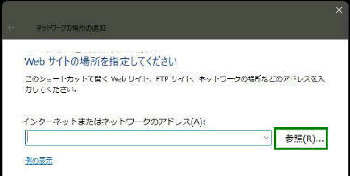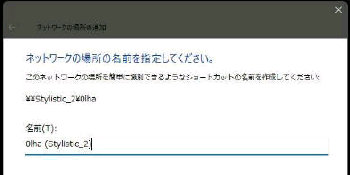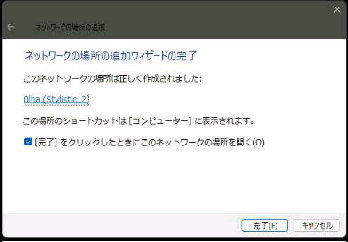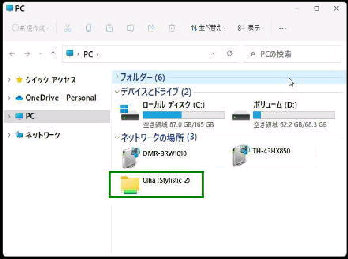「ネットワークの場所の名前を指定して
ください」 画面になります。
入力後、「次へ」 ボタンを押してください。
***(前ページの続き)***
「ネットワークの場所の追加ウィザード
の完了」 画面になります。
下方の 「完了」 ボタンを押すとウィザード
が完了します。
それでは確認してみましょう。PC
「ネットワークの場所」 に共有フォルダー
へのショートカットが表示されます。
左図の例はデフォルトの名前です。
0lha (Stylistic_2)
ここでは、任意の名前を入力できますが、
デフォルトのままでも構いません。
《 Windows 11 バージョン21H2 画面 》
● ネットワークの場所に共有フォルダーのショートカット作成 2/2
画面最下部の 「次へ」 ボタンを押して
ください。
\\Stylistic_2\0lha
\\(PC名)\(フォルダー名) の形式で表示されます。
(左例では、\\Stylistic_2\0lha)
「インターネットまたはネットワークの
アドレス」 入力欄に、共有フォルダーの
アドレスが表示されました。
ダブルクリックすると当該共有フォルダー
へアクセスすることができます。